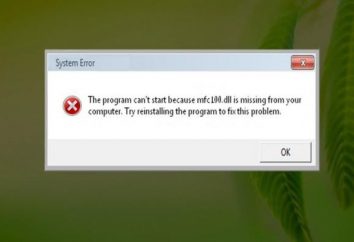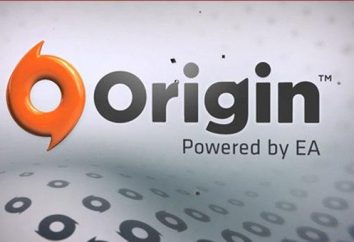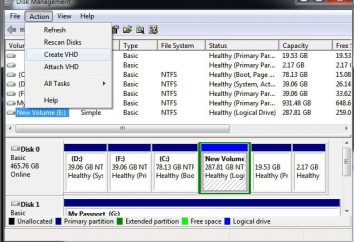SSH Client: ustawienie. Najlepszy klient SSH
SSH Client – jest to niezbędne narzędzie przy użyciu SSH połączenia między dwoma komputerami. Jest ona przeznaczona do wprowadzenia do systemu operacyjnego komputera zdalnego i uruchomić go w poleceniu. Klient jest zainstalowany na komputerze lokalnym użytkownika. On musi być uwierzytelniona na serwerze, a dopiero potem zaczyna usługa. Klient może zostać wdrożony do użytku w terminalu lub posiada graficzny interfejs konfiguracyjny.
Co to jest SSH?
SSH (Secure Shell) jest tłumaczone dosłownie jako "bezpiecznej powłoki." Zastosowanie SSH – jest to protokół sieciowy przez co czyniło bezpiecznego zarządzania zdalnego węzła w systemie operacyjnym sieci. To zapewnia bezpieczne połączenie, uwierzytelnianie oraz przesyłanie danych z jednego hosta do drugiego przez szyfrowanie ruchu, przechodząc przez nią.
To pozwala na tworzenie szyfrowanych tuneli dla bezpiecznej transmisji innych protokołów sieciowych przez niezabezpieczoną sieć, takich jak Internet. to jest często wykorzystywane do portu spedycja jednego komputera do innych portów.
Uruchomić SSH położono Tattoo Ilonenom Finlandii w 1995 roku, który zaangażował go jako poufnym raporcie. Ta wersja była nazywana SSH-1. W tej chwili prawie nie używany.
W 1996 roku ulepszona wersja SSH-2 został opracowany. Jest to niezgodne z SSH-1 jest bardziej bezpieczny i posiada rozszerzoną listę algorytmów szyfrowania. Teraz w ramach wersji SSH jest przeznaczona SSH-2. Od 2006 roku jest uznawany IETF protokołu standardowego Stowarzyszenie Internet. 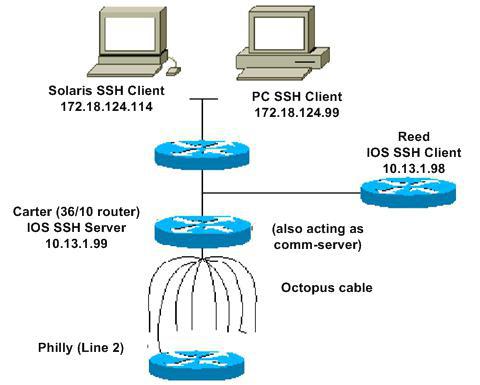
Istnieją dwa główne implementacja SSH. Jednym z nich zastrzeżone, który został opracowany przez SSH Komunikacji Security. Po drugie – OpenSSH, ustanowiony pod przewodnictwem Theo de Raadt jako darmowa alternatywa, aby otworzyć pierwszy. Jest to najbardziej popularna i jest dołączony do większości systemów uniksowych.
Co to jest klient i serwer SSH SSH
protokół SSH połączenie jest realizowane za pomocą dwóch głównych komponentów: klienta i serwera.
W prostych słowach, użytkownik z klientem, który jest zainstalowany na komputerze lokalnym, który ma dostęp do zdalnego komputera (serwera). Należy zauważyć, że klient może być realizowany graficznego interfejsu użytkownika (jak destktopnoe aplikacji) i do pracy w terminalu (konsoli).
Serwer SSH słucha klientów i połączeń sieciowych, gdy pojawi się monit o połączenie sprawia, że niezbędne kroki w celu autoryzacji. Po udanych startów mijania ustawione dla obsługi klienta zdalnego.
Bezpieczny dostęp organizowana jest za pośrednictwem procedury uwierzytelniania przy użyciu asymetrycznego szyfrowania z kluczem publicznym przy pierwszym podłączeniu. Podczas późniejszego stosowanie szyfrowania symetrycznego.
norma SSH zawiera trzy protokoły:
- Transport Layer Protocol – zapewnia uwierzytelnianie serwera, prywatności i integralności. To zapewnia kompresję danych. Działa w oparciu o protokół TCP / IP.
- Authentication Protocol – wykonuje uwierzytelnianie klienta do serwera. Działa on na warstwie transportowej protokołu.
- Protokół Connection – szyfrowany kanał jest multipleksowany jak stwardnienie kanału logicznego używane dla różnych usług. Działa na górze kanału uwierzytelniania.
Poprawa bezpieczeństwa jest gwarantowana przez uwierzytelniania klienta do serwera dostęp przez ssh klienta i serwera uwierzytelniania do klienta. Uwierzytelnienie odbywa się po obu stronach. 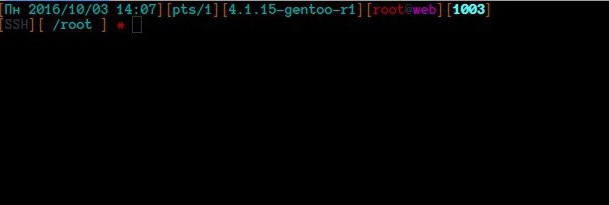
Klient wysyła żądanie po raz pierwszy nawiązał bezpieczne połączenie warstwy transportowej. Drugi wniosek jest wysyłany po uwierzytelnieniu klienta SSH.
Realizacja OpenSSH
OpenSSH – to implementacja open source zespół OpenBSD. Jest najczęstszą wersja dzięki bezpłatnej dystrybucji.
pakiet OpenSSH zawiera zestaw narzędzi:
- Sshd – część serwera.
- SSH – po stronie klienta.
- SCP – narzędzie do bezpiecznego kopiowania plików.
- Ssh-keygen – generowanie kluczy publicznych (RSA, DSA i inne) dla komputerów i użytkowników.
- SSH-keyscan – gromadzi kluczy publicznych w sieci.
- Ssh-agent – utrzymuje osobiste klucze RSA do późniejszego uwierzytelniania z kluczem publicznym.
- Ssh-add – dodaje nowe klucze prywatne agenta ssh-agenta.
- SFTP serwer – serwer SFTP.
- SFTP – narzędzie do bezpiecznego kopiowania plików poprzez FTP.
OpenSSH jest zawarta w dostawie pole dla większości systemów uniksowych. Najczęstszym są uważane Linux Open (Free, Netto) BSD, Solaris, HP-UX, Irix, MacOS X i inni.
Intensywne prace rozwojowe prowadzone w ramach realizacji OpenSSH dla Windows, który jest dostępny do pobrania pod adresem www. To pozwala stworzyć serwer SSH w systemach z rodziny Windows systemów ma klienta SSH podłączyć. OpenSSH dla Windows jest zawarty w dostawie Cygwin. 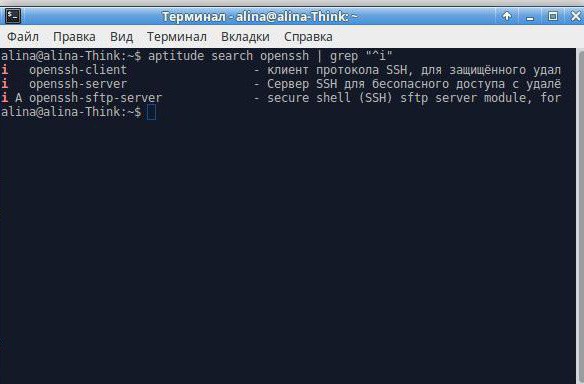
Najbardziej popularne wśród użytkowników są dystrybucje oparte na jądrze Linux. W przyszłości wszystkie przykłady ssh są regulowane skonfigurowanie OpenSSH. Dla jasności Linux będzie skonfigurować klienta SSH dla Ubuntu, Windows i Mac OS X.
Instalowanie i konfigurowanie serwera OpenSSH-
Istnieje wiele opcji konfiguracyjnych OpenSSH -server. Aby skonfigurować klienta powinno być wykonane w oparciu o konfiguracji serwera. Ta sekcja zawiera przykład zainstalowany na Ubuntu Server Edition serwera SSH. W kolejnych opisach skonfigurować klientów do korzystania z konfiguracji serwera.
1. Istnieją dwa sposoby instalacji OpenSSH -server:
1.1. natychmiast wybrać OpenSSH -server pakiet instalacyjny podczas rozkładania Ubuntu Server /
1.2. Pobrać i zainstalować z repozytorium za pomocą komendy:

2. Zapoznaj się z domyślnego pliku konfiguracyjnego serwera wartości sshd / etc / ssh / sshd_config, użyj polecenia:

3. Przed zmianą ustawień domyślnych należy utworzyć kopię zapasową pliku i chronić go przed piśmie. Odbywa się to w przypadku, jeśli trzeba przywrócić do wartości domyślnych w przypadku wystąpienia błędu. 
4. W ustawieniach domyślnie portu TCP 22. Ze względów bezpieczeństwa zaleca się, aby wymienić swoje nietypowe wartości, na przykład 5754. Zmiana dyrektywy port poleceniem: 
5. Zapisz plik / Etc / ssh / sshd_config i zrestartować sshd: 
Serwer jest zainstalowany i skonfigurowany. Teraz on nasłuchuje na porcie 5754. Domyślnie, aby uzyskać dostęp każdy użytkownik może zalogować się do systemu z uprawnieniami. Autoryzacja odbywa się przy użyciu hasła lub klucza DSA, RSA, ed25519 et al.
Wieloplatformowy zacisk OpenSSH-client. klient SSH dla Linuksa
Wcześniej stwierdzono, że najczęściej używane implementacja protokołu SSH to OpenSSH, który domyślnie jest wyposażony w większości linuksowych dystrybucyjnych zespołów. W niektórych przypadkach, OpenSSH można pobrać z repozytorium dla tej dystrybucji. 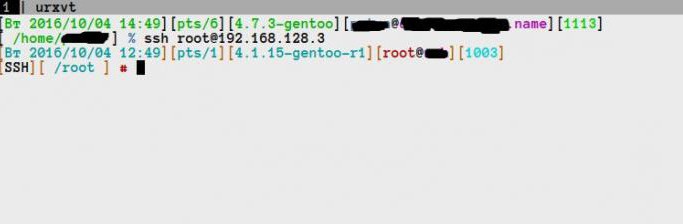
W ramach klienckich opakowań OpenSSH realizowanych w programie SSH, czyli taką samą komendę. Konfigurowanie klienta i jest kontrolowany przez terminal, to nie posiada interfejsu graficznego. Jest uważany za najbardziej prosty i łatwy w obsłudze wersja.
Instalowanie i konfigurowanie OpenSSH-client na Ubuntu
Na zdalnym komputerze został zainstalowany i skonfigurowany OpenSSH-serwer. Celem jest, aby uzyskać do niego dostęp z lokalnym komputerze z systemem Ubuntu.
1. Domyślna dystrybucja Ubuntu nie dodaje OpenSSH-client, więc trzeba go zainstalować przy użyciu: 
2. Po programie instalacyjnym jest wywoływane polecenie SSH z terminalu bez Root.
3. Jeśli autoryzacja użytkownika jest używany z hasłem:
1) jest wykonana z połączenia:

- Nazwa konta na zdalnej maszynie, – nazwa użytkownika
- gospodarz – jest to serwer zdalny adres IP (lub domeny, jeśli domena została przeniesiona na serwer);
2) po wprowadzeniu polecenia, należy nacisnąć Enter – zostanie wyświetlony monit o hasło; Hasło jest wymagane na konto urządzenia zdalnego (należy zachować ostrożność co do bezpieczeństwa hasło nie jest wyświetlany);
3) wprowadzanie poprawne hasło, okno terminala zdalnego serwera z życzeniami; Można teraz wykonać niezbędne polecenia.
4. W przypadku, gdy wymagane jest zezwolenie na klucze DSA:
1) jeżeli jest to konieczne do generowania kluczy publicznych i prywatnych możliwa od SSH OpenSSH-kliencie: 
2) Domyślny klucz publiczny jest przechowywany w /home/user/.ssh/id_dsa.pub plików i zamknięte w /home/user/.ssh/id_dsa;
3) muszą być skopiowane na zdalnej maszynie i dodać go do zespołu /home/user/.ssh/authorized_keys autoryzacji wygenerowany klucz publiczny: 
Teraz użytkownik może uwierzytelnić z serwerem SSH bez wprowadzania hasła. 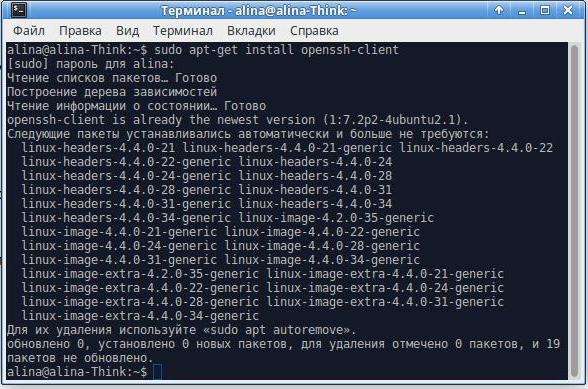
Instalowanie i konfigurowanie OpenSSH dla Cygwin na Windows Terminal
Instalacja Cygwin Cygwin.exe uruchomić plik, który jest pobrany z oficjalnej strony.
Cygwin – jest montaż wielu różnych pakietów. Do pracy ze zdalnym terminalu musi jedynie OpenSSH. Można go znaleźć, wyszukując w Cygwin.
Po zainstalowaniu pakietu należy uruchomić Cygwin Terminal i wpisz następujące polecenie: 
A następnie naciśnij Enter. Zostaniesz poproszony o wprowadzenie hasła. Po przejściu uwierzytelniania pojawia się z serwera zdalnego do powitania terminalu użytkownika.
Składnia jest dokładnie taka sama jak w OpenSSH-client, realizowanego dla systemu Linux. 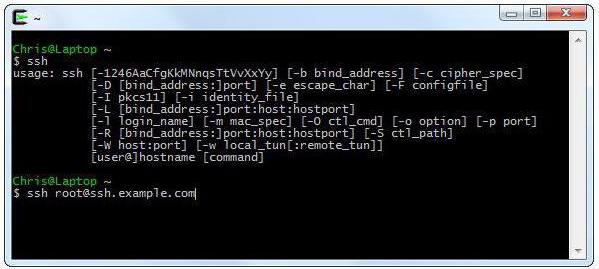
SSH-client cross-platform GUI PuTTY
Kit – graficzny SSH podawania zdalnym, które zapewnia obsługę dla protokołu SSH. Program jest rozpowszechniany z open source i całkowicie za darmo.
Pierwotnie wydany tylko dla systemu operacyjnego Windows, ale klient został później przeniesiony do Linuksa, to jest wliczone w repozytorium prawie wszystkich popularnych dystrybucji Linuksa.
Aktywnie rozwijany do pracy w systemie Mac OS X.
Okno konfiguracji PuTTY wygląda tak samo we wszystkich systemach operacyjnych. Różnica występuje tylko w metodach montażu. Dlatego instalacja zostanie najpierw pokazano w jaki sposób trzy systemy operacyjny, a następnie – parametry ustawień PuTTY.
Instalacja PuTTY Linux Ubuntu
1. Zainstaluj PuTTY za pomocą polecenia: 
2. Uruchom komendę kit z terminala lub kliknięcie myszy na menu: 
3. ustawienia klienta okienne, jeżeli jest to niezbędne do rejestracji parametrów połączenia.
Instalacja PuTTY dla Windows
Aby zainstalować wymagany putty.exe pobrać plik, zapisać w wygodnym miejscu, na przykład na pulpicie. Program rozpoczyna się z dwóch kliknięć lewym przyciskiem myszy.
PuTTY – klient SSH dla Mac. Instalacja i uruchomienie wersji GUI
W chwili pisania PuTTY nie ma właściwie został przeniesiony do pracy na Mac OS X. Problemy pojawiły się przy sporządzaniu tej części, która jest odpowiedzialna za interfejs graficzny.
W przypadku instalacji, trzeba wykonać pewne prace przygotowawcze.
1. Zainstaluj Xcode.
Pakiet narzędzi i programów firmy Apple do projektowania i tworzenia aplikacji dla systemu Mac OS X.
Z OS wersji Mac X 10.7 Lion należy umieścić «Narzędzia wiersza polecenia dla Xcode» ze strony Apple Developer.
Po instalacji wymagane jest, aby zaakceptować umowę licencyjną: 
2. Set Xquartz.
Ta implementacja serwera X.Org X Window System (X11) dla Mac OS X. Wymaga Dla wersji GUI szpachlówki, napisany w GTK +. Zainstalować z oficjalnej strony internetowej. Po zainstalowaniu wymaganych ponawiania logowania.
3. Instalacja Homebrew.
Instalacja składa się z: 
Następnie należy sprawdzić poprawność instalacji drużyny: 
4. Zestaw pasta zrobić: 
Proces ten może trwać ponad godzinę, co jest wiele takich zależności Glib / GTK / Pango / Cairo.
5. Tworzenie pliku startowego Putty.app.
Musisz uruchomić Automator.app. Typ dokumentu wybierz „program” w działaniach trzeba wybrać „Uruchom skrypt powłoki” w polu tekstowym, aby ustawić ścieżkę do pliku wykonywalnego «/ user / local / bin / kit» zapisz jako «putty.app», określając format pliku " Program „do folderu” Program ". W razie potrzeby, standardowa ikona może zostać zastąpiona.
Ustawianie klienta SSH PuTTY
Proces ustalania graficzny klient SSH PuTTY wygląda tak samo we wszystkich systemach operacyjnych. Wygląd jest nieco inny, w zależności od konstrukcji środowisku pracy.
Aby połączyć się ze zdalnym komputerem przez SSH chce uruchomić PuTTY. W wyświetlonym oknie należy ustawić parametry:
Connection Type – typ połączenia – ustanowiony SSH.
nazwę hosta lub adres IP – – Nazwa (lub adres IP) Host tutaj określić serwer zdalny adres IP, nazwa domeny lub adres internetowy. W tym przykładzie Ustaw adres IP 192.168.128.3
Port – port nasłuchiwania – serwer, który został podany jako przykład skonfigurować portu 5754. Jego i punktową.
W razie potrzeby, można zapisać ustawienia dla tej sesji.
Po naciśnięciu przycisku „Otwórz”, pojawi się okno terminala, w którym należy wprowadzić nazwę komputera zdalnego i hasło do konta.
Jeśli to konieczne, pary klucz uwierzytelniania klienta wymagane puttygen.exe narzędzie, które działa w systemie Windows. PuTTY-Gen generuje parę kluczy publicznych i prywatnych.
Klucz publiczny należy dodać do serwera, to generowany jest w standardowym SSH. Dodaj klucz może podobnie OpenSSH poprzez terminal lub za pomocą szpachli, które przeszły pierwszy hasło uwierzytelniania logowania.
Klucz prywatny jest generowany .ppk formatu i dodany do klienta. Po lewej stronie w drzewie, aby znaleźć SSH, rozwinąć listę, znaleźć Auth iw ten parametr w «plik klucza prywatnego uwierzytelniania» Select.
Po tych manipulacjach, użytkownik może uwierzytelnić z serwerem bez hasła. 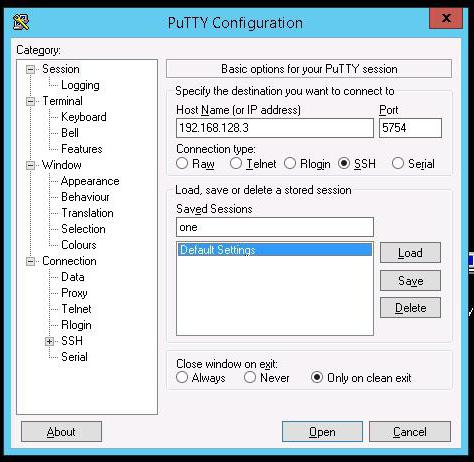
W tej chwili klient PuTTY SSH jest uważany za uniwersalny GUI. innych deweloperów stworzyli Gao Feng-ssh-klient dla systemu Android, jak mobilnej wersji kit.
Najlepszy klient SSH
Do tej pory nie ma zgody na to, co klient SSH lepiej użytkowania. Administratorzy systemu dobiera narzędzia na podstawie własnych potrzeb.
Z reguły użytkownicy * Unix systemy mają tendencję do używania standardowego protokołu SSH z pakietu OpenSSH. Posiada uniwersalną składni jasnego i jest dostępny bezpośrednio z terminala. Do pracy z dodatkowych narzędzi, takich jak bezpiecznego kopiowania plików (SCP) nie jest wymagane instalowanie dodatkowego oprogramowania. Wszystko, co potrzebne jest w OpenSSH.
GUI fani, którzy zazwyczaj pracują w systemie operacyjnym Windows, użyj PuTTY. Uważa się, że jest to najlepszy klient SSH dla Windows. Posiada wszystkie niezbędne narzędzia do budowy tuneli, kopiowanie plików i tak dalej, nawet jeśli wymagałoby to pobieranie dodatkowych modułów.